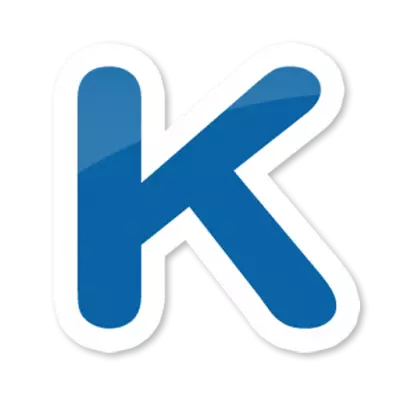
De nombreux utilisateurs de VKontakte sont familiers à l'application Kate Multifonctionnel Mobile. Et il est pas surprenant: il a des fonctionnalités étendues. Mais malheureusement, l'application est destinée uniquement pour Android, bien qu'il soit possible de démarrer à partir d'un ordinateur ordinaire. Comment faire sera parlé ci-dessous.
Kate mobile est aujourd'hui un client très avancé pour VC. Pour une variété de fonctions utiles, l'application n'a pas d'analogues, par exemple, par de vastes possibilités de publication des documents dans le réseau social.
Installation de Kate Mobile sur un ordinateur
Fonctionnant sur des applications Windows développé pour Android, nécessite généralement l'utilisation d'émulateurs. Pas exception et Kate Mobile.Installation de l'émulateur Android
tout, vous devez d'abord télécharger et installer un émulateur Android pour Windows. Pour notre objectif, nous utiliserons BlueStacks populaires et fonctionnels. Il est facile à utiliser et tout est gratuit.
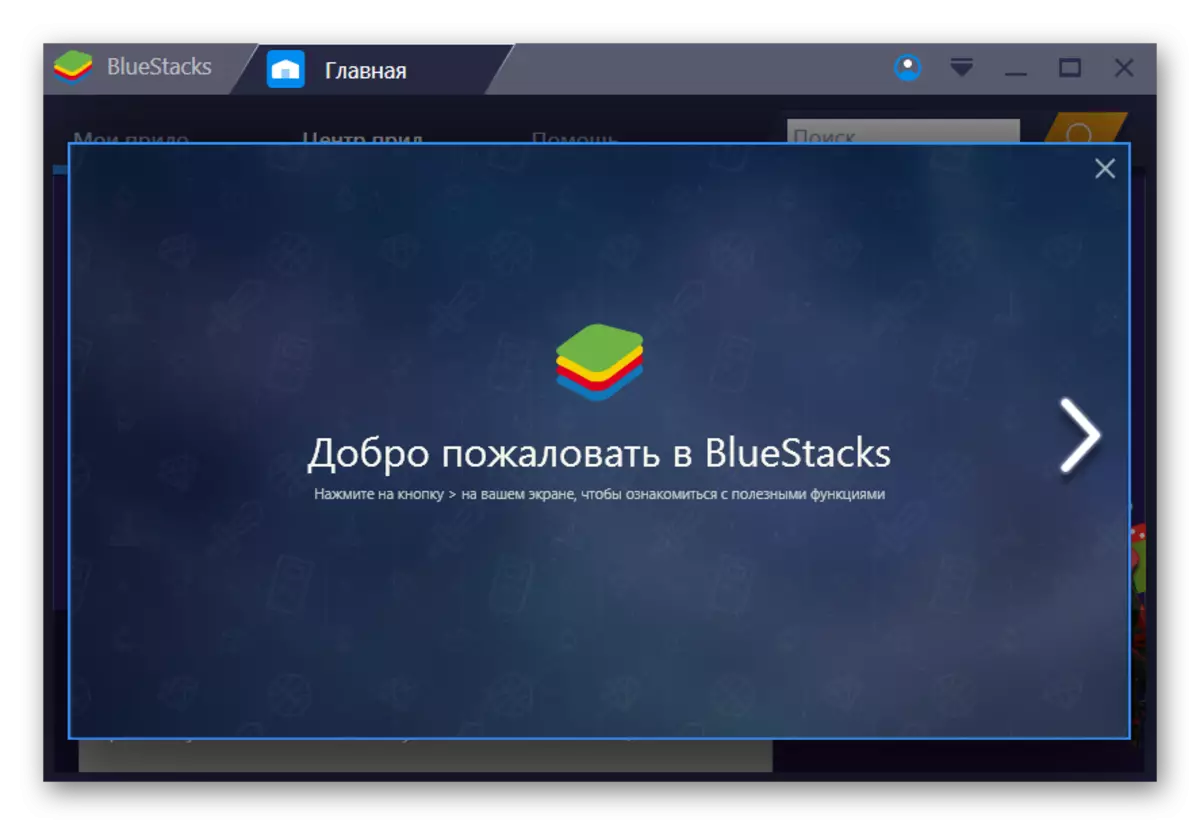
En savoir plus: Comment installer le programme BlueStacks
Configuration des Bluestacks
En installant l'émulateur, exécutez-le. Si immédiatement après la fenêtre qui apparaît comme dans la capture d'écran ci-dessous, nous effectuons les étapes décrites ci-dessous, sinon - nous allons à la section suivante.

- La sélection « russe », appuyez sur le bouton fléché.
- Emulator offrira à utiliser votre compte Google pour vous connecter.
- Cliquez sur "Continuer".
- Dans la fenêtre suivante, vous devez entrer un login et mot de passe d'un compte Google existant.
En savoir plus: Créez un compte dans Google
- En spécifiant toutes les données nécessaires, cliquez sur le bouton avec la flèche droite.
- Ensuite, d'accord avec les termes.
- Se connecter peut prendre un certain temps.
- Les options par défaut peuvent être modifiés et ne pas immédiatement cliquez sur le bouton fléché vers le bas.
- Encore une fois, cliquez sur la souris flèche.
- Dans la fenêtre de saisie des données de paiement, sélectionnez « Non, merci » ou préciser les informations requises.
- Ensuite, nous entrons dans un nom et prénom et cliquez sur la flèche.
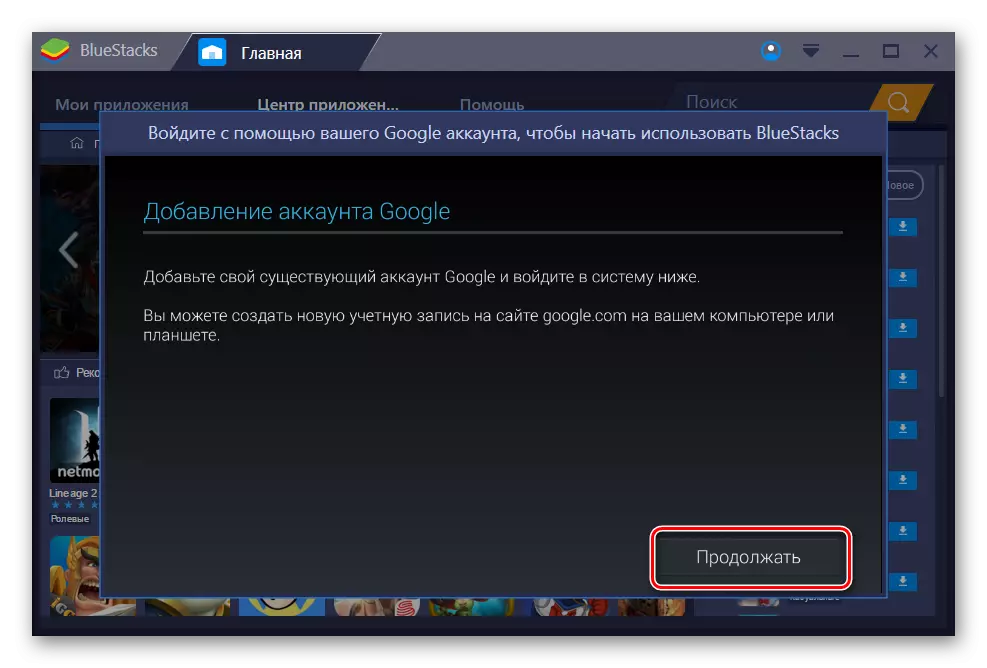
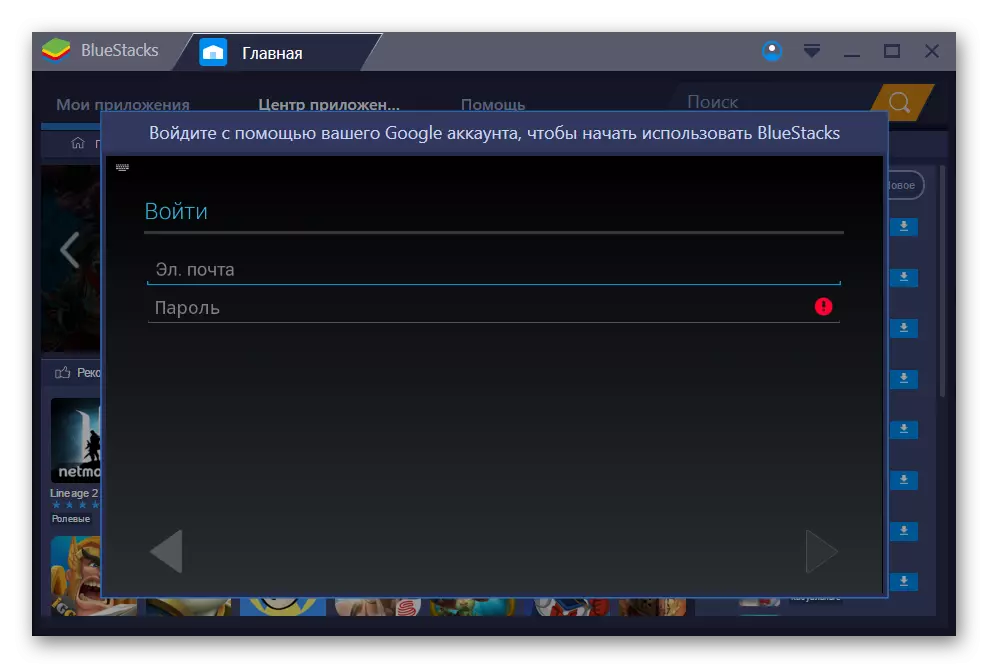
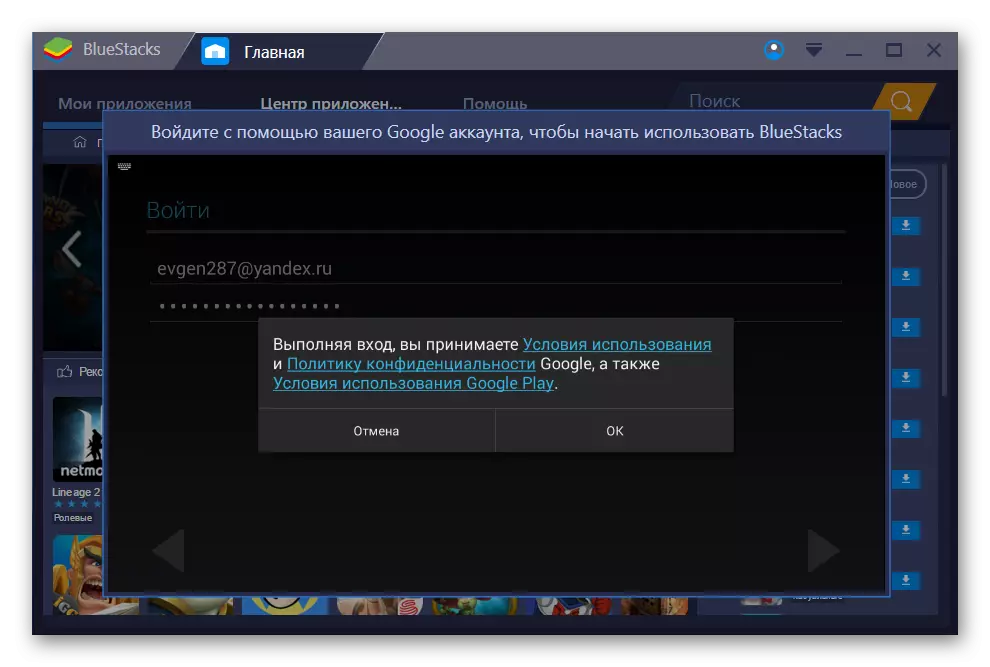
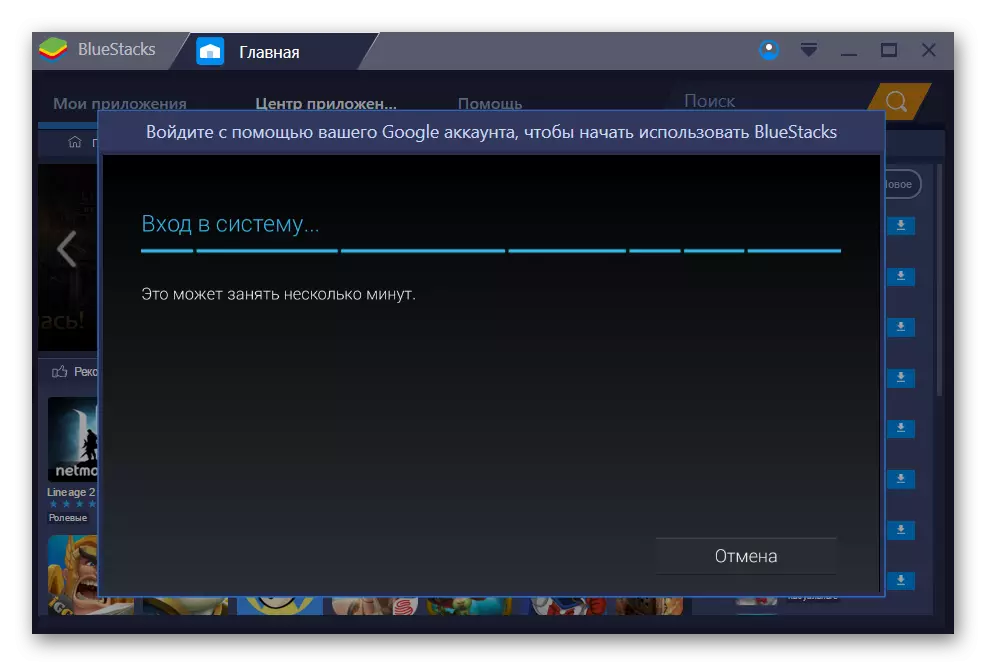
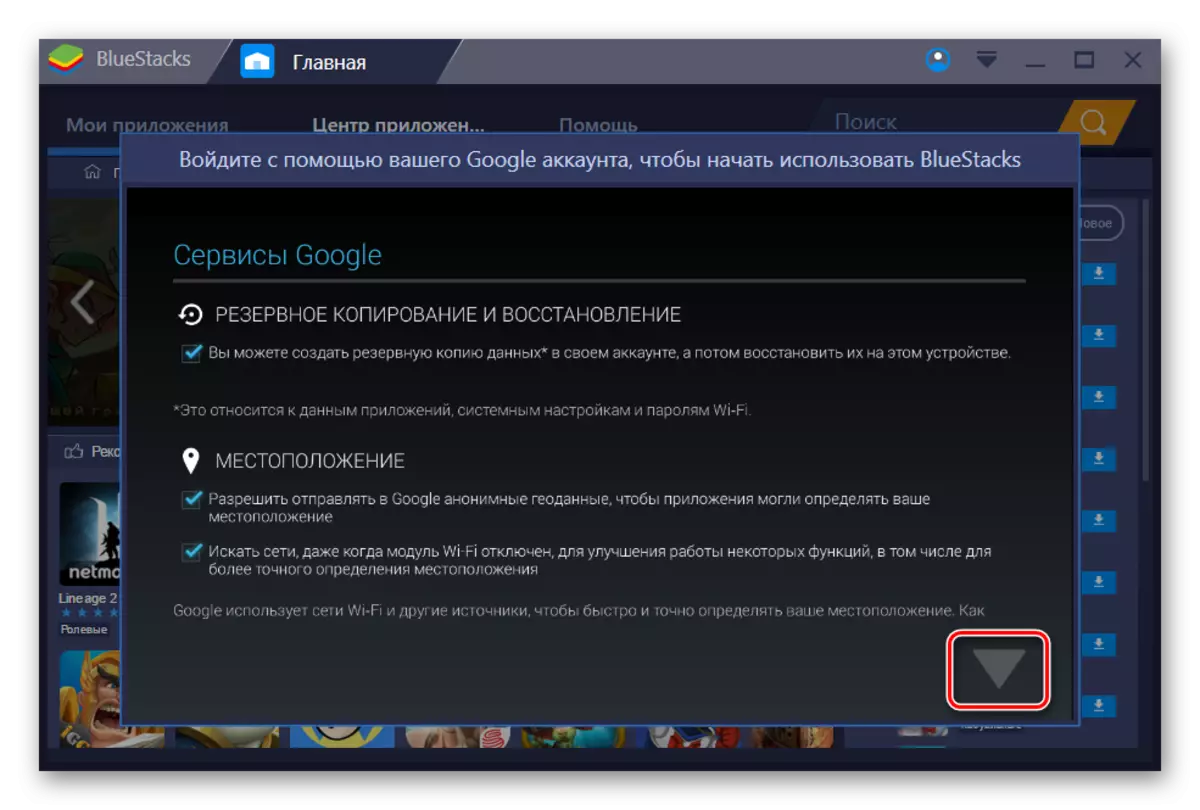
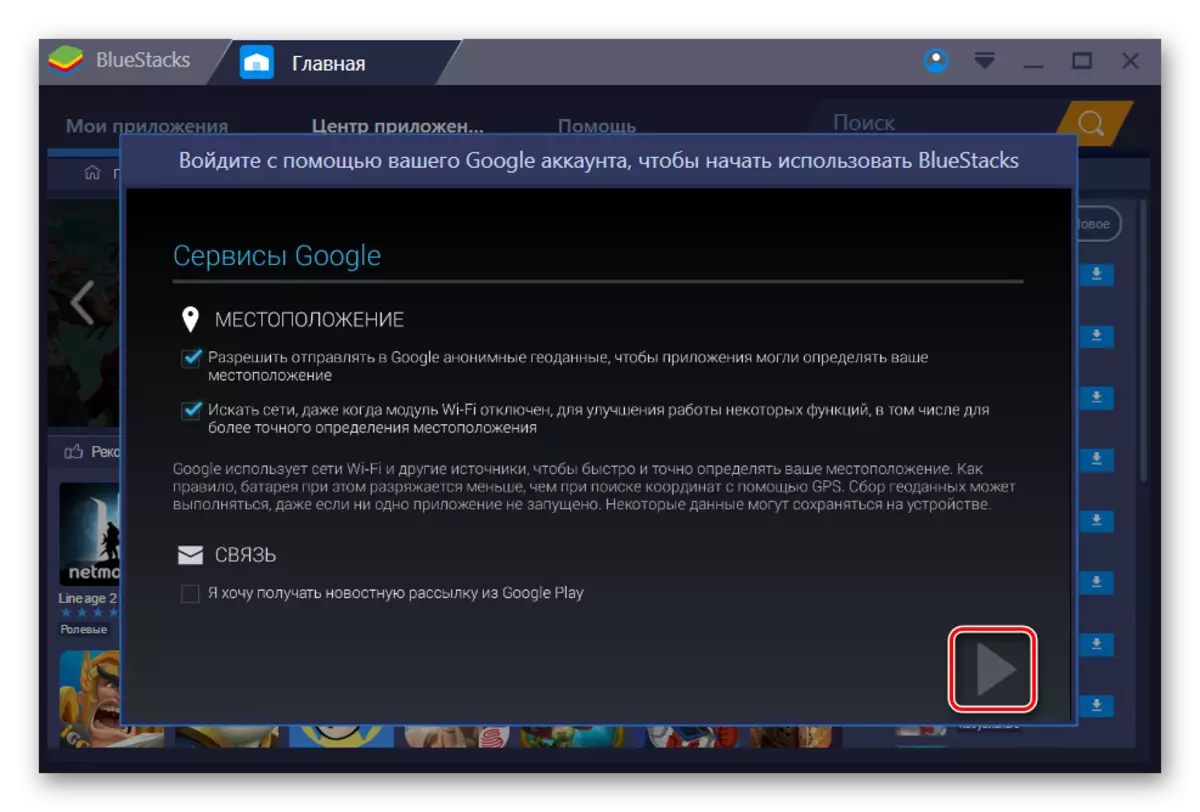
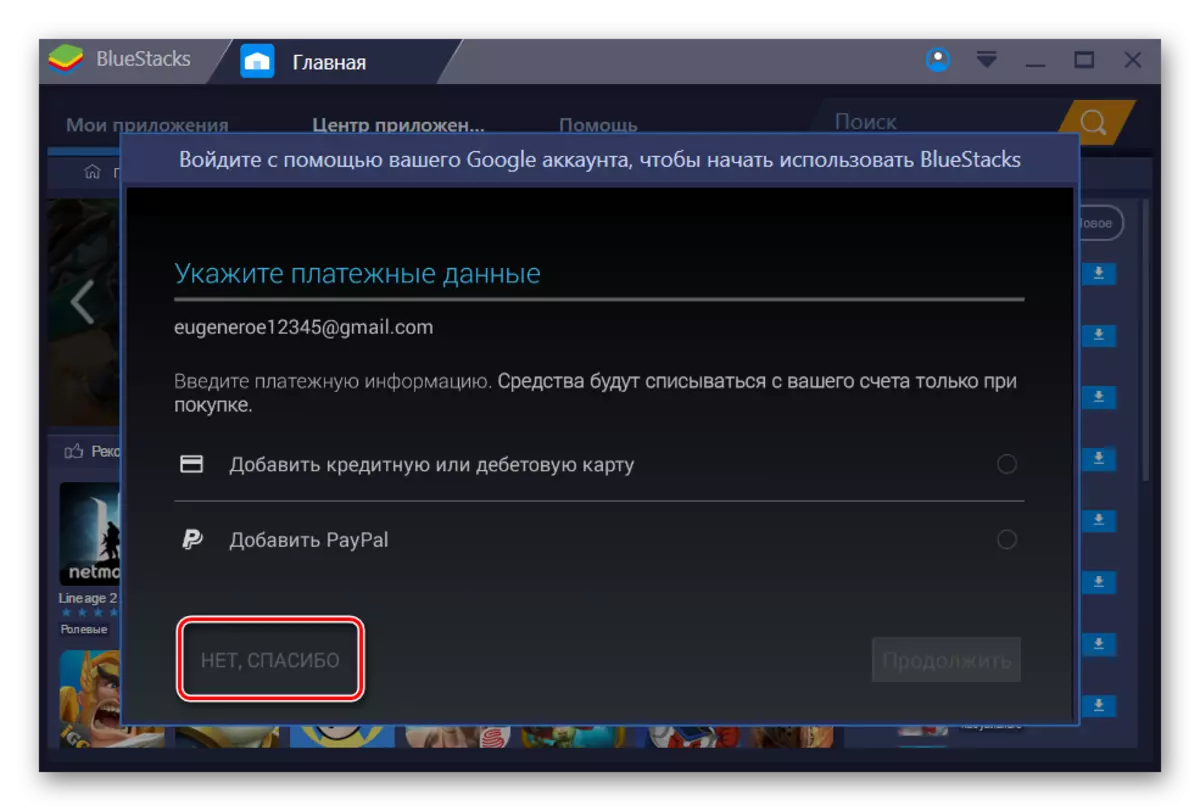
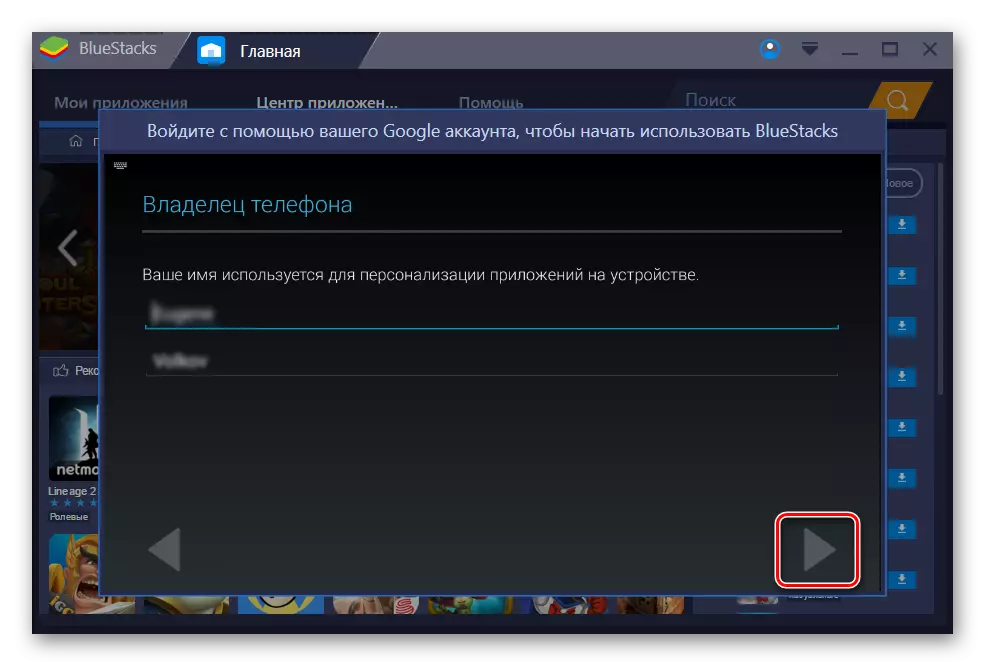
Ainsi, le réglage initial est terminé, l'émulateur est prêt à fonctionner.
Lancement d'une application dans BlueStacks
- Cliquez dans l'émulateur configuré sur « Mes applications ».
- Sélectionnez l'icône « Applications système » dans la fenêtre principale.
- Allez sur Google Play.
- Nous mettons le curseur dans la chaîne de recherche et tapez « Kate Mobile ».
- Cliquez sur « Installer » et ainsi installer l'application dans BlueStacks.
- Le choix « Accepter », d'accord.
- Pour démarrer le programme dans l'émulateur, cliquez sur la souris "Ouvrir".
- Nous introduisons vos données d'enregistrement dans le réseau social Vkontakte.
- Tout ce que vous êtes dans le réseau social. L'application est prête à travailler.
- Kate Mobile peut être lancé sur le raccourci Windows Desktop.
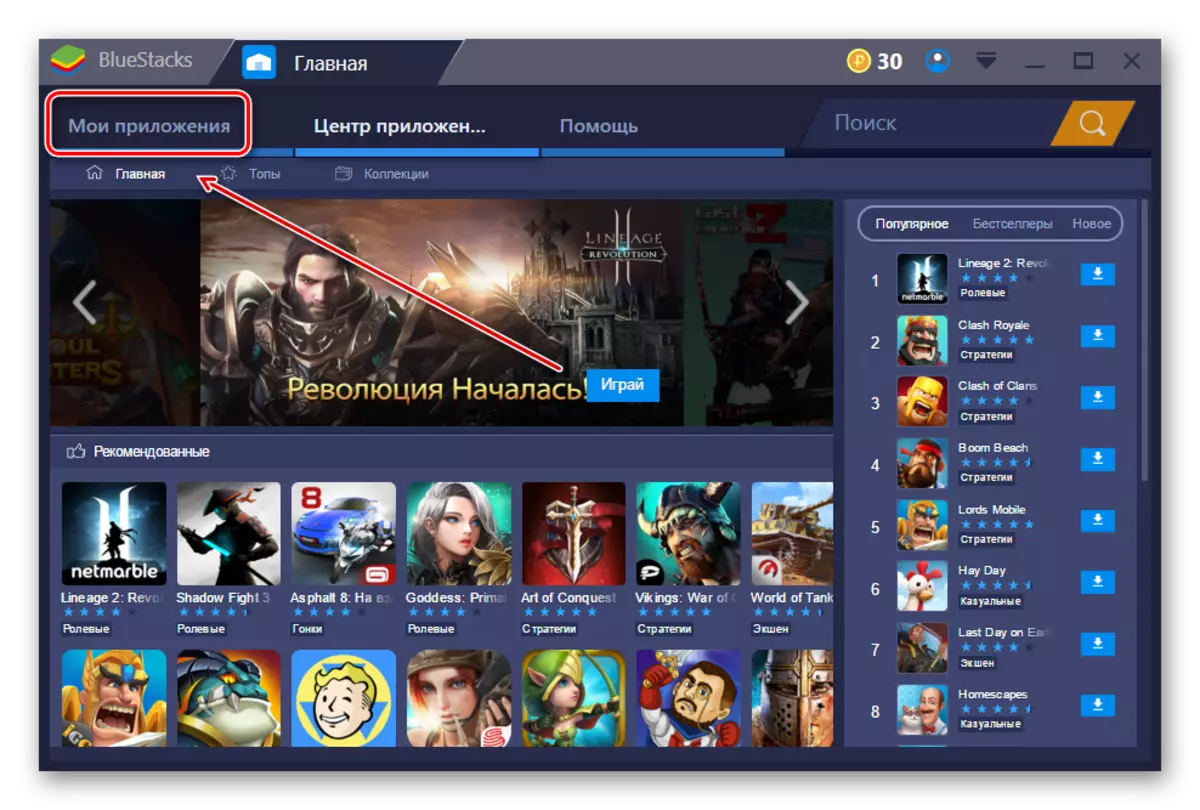
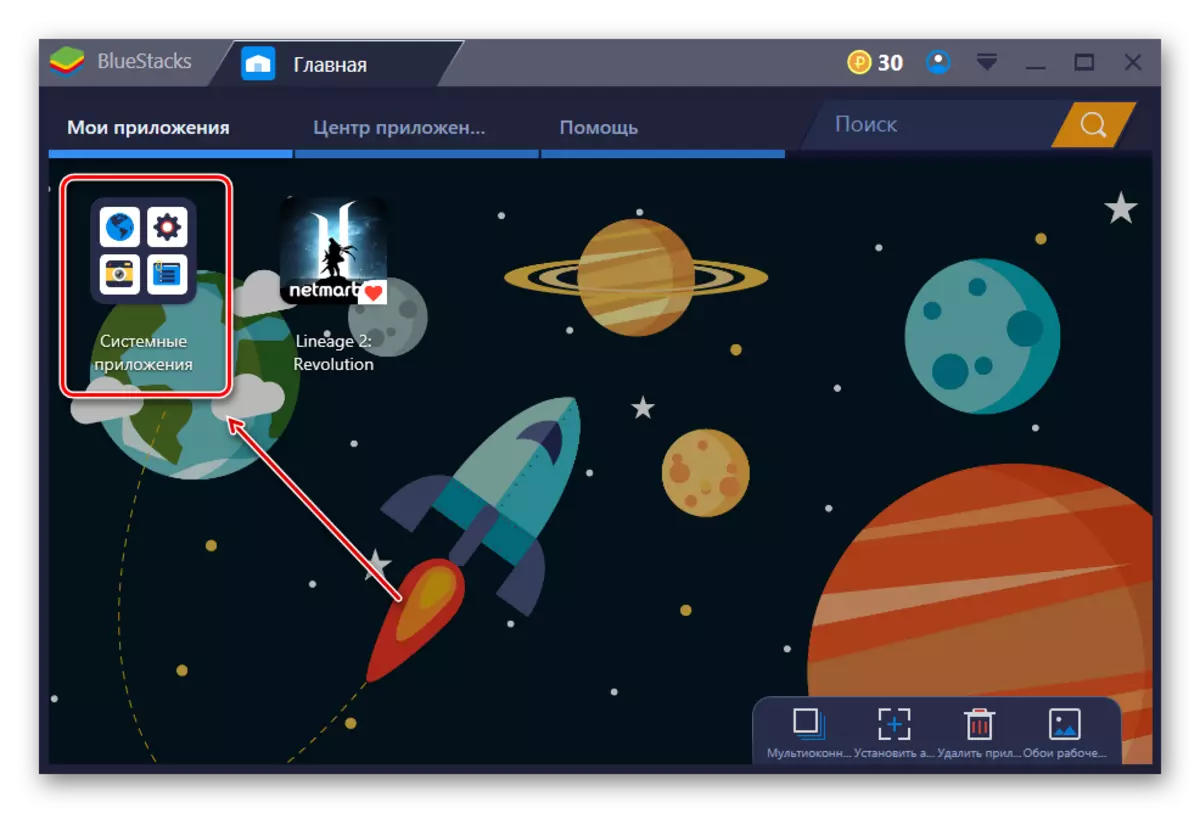
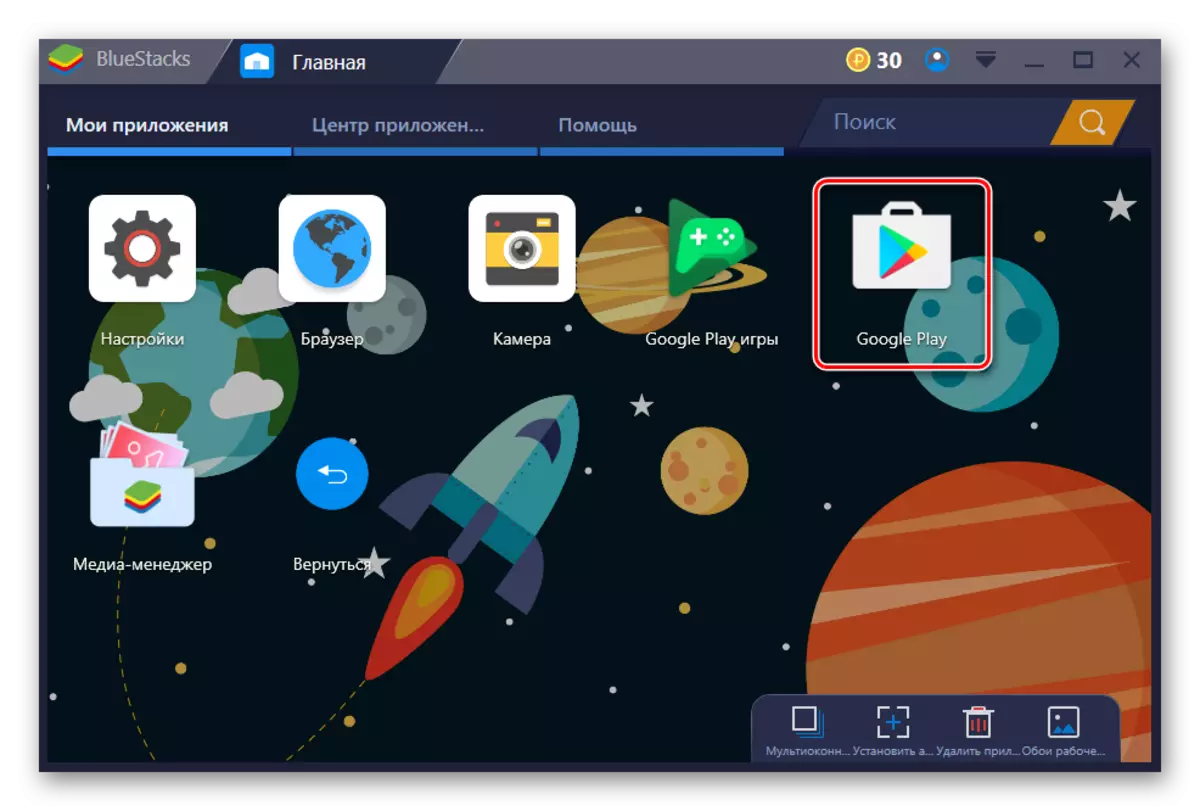
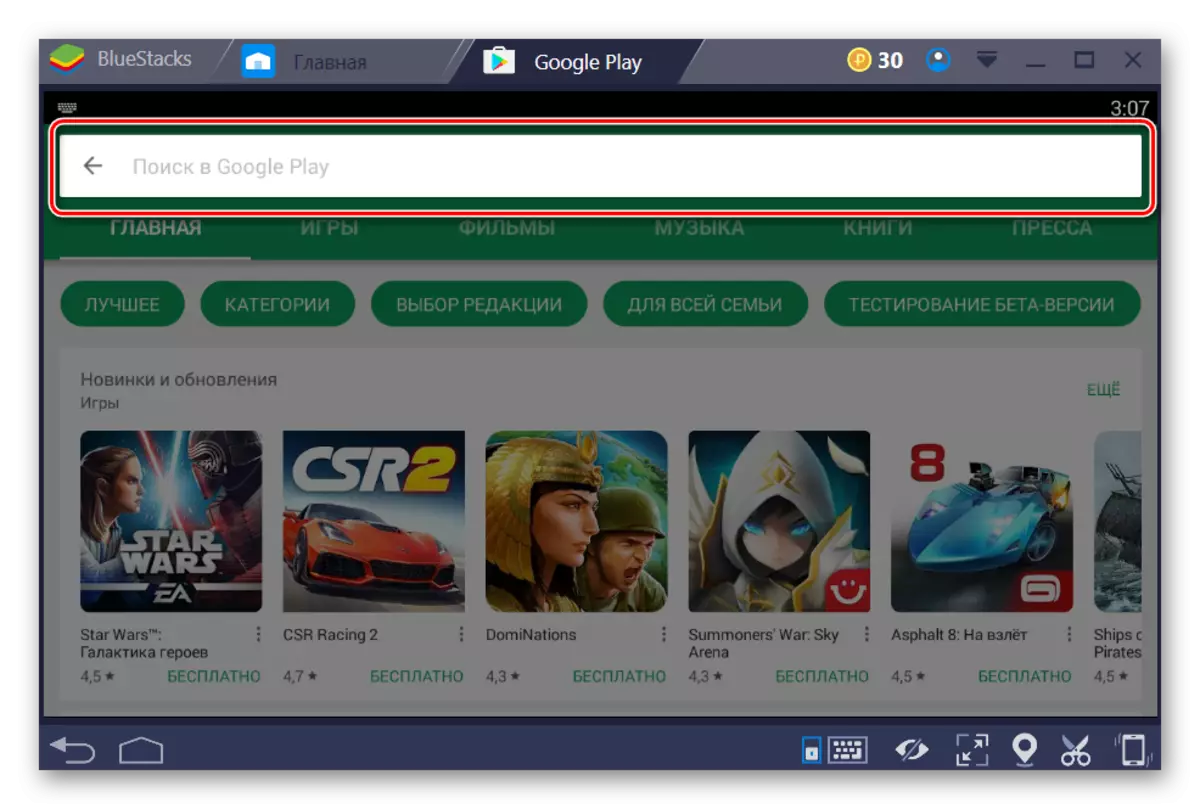
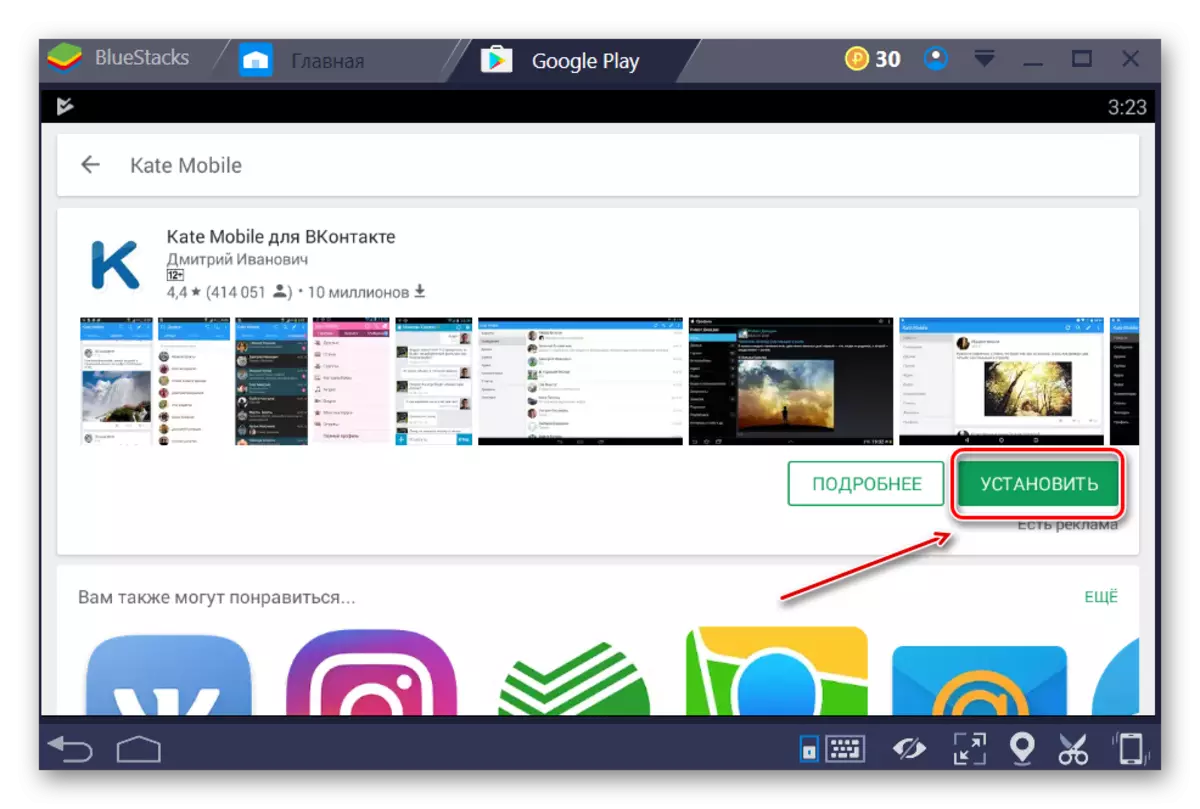
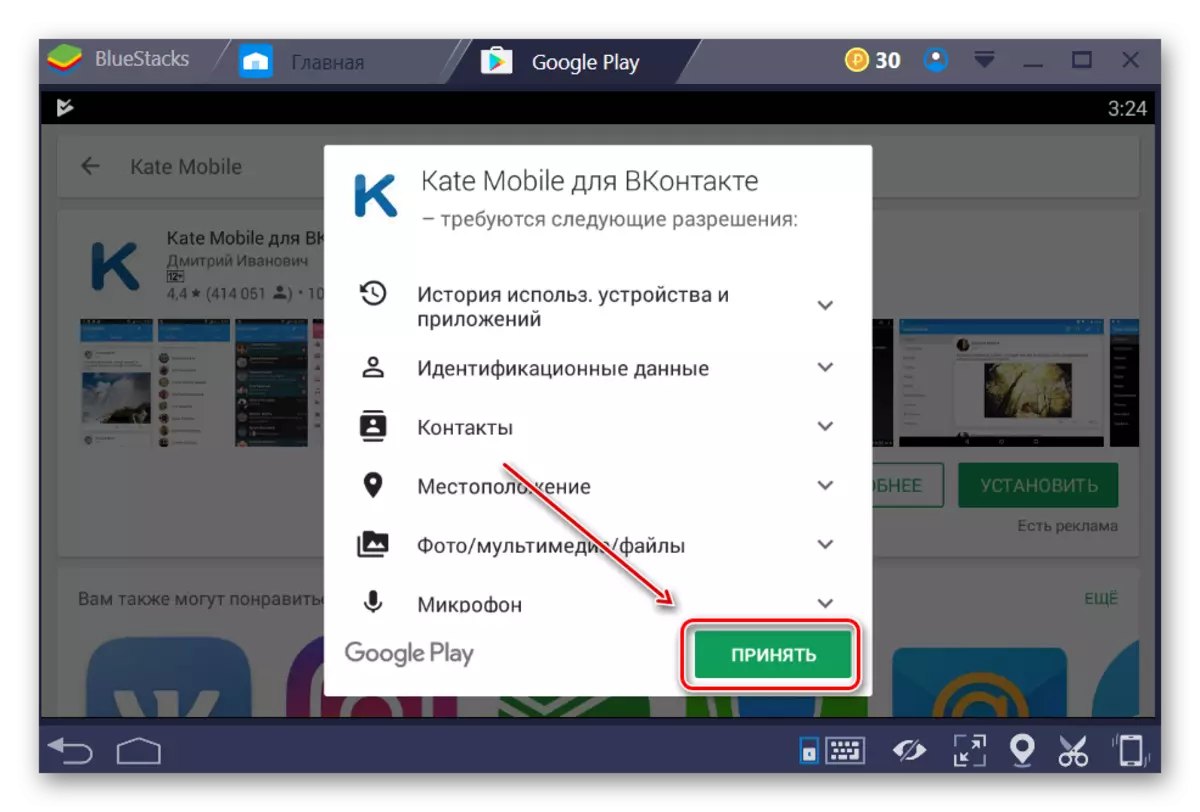
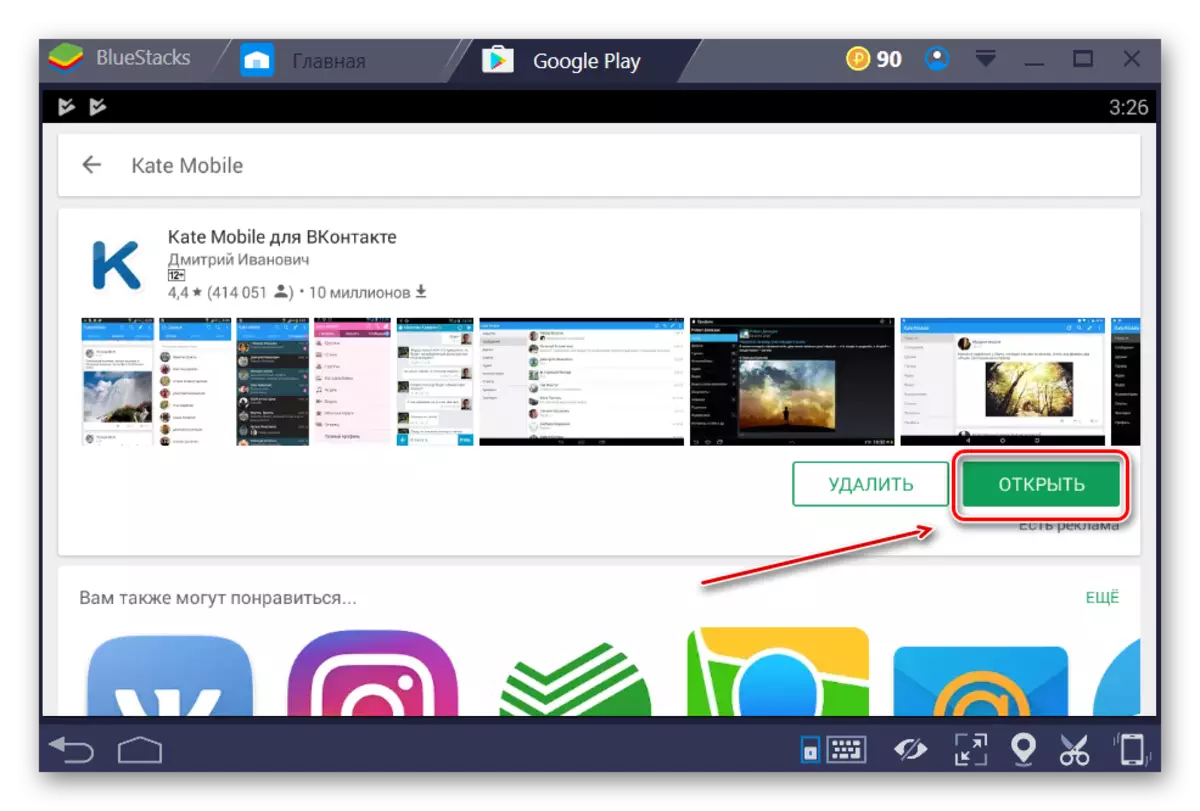

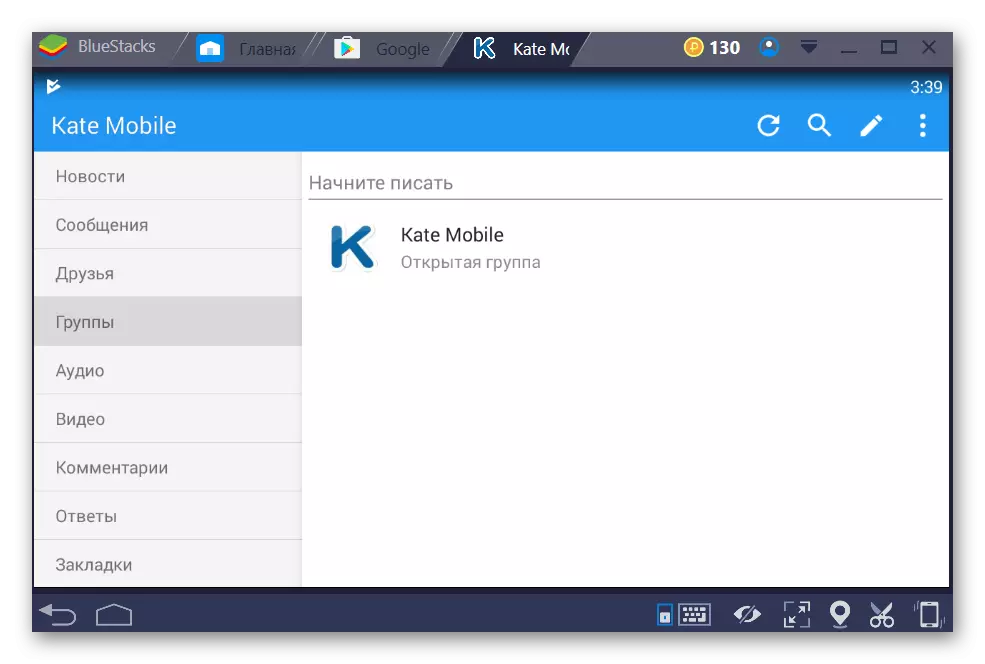
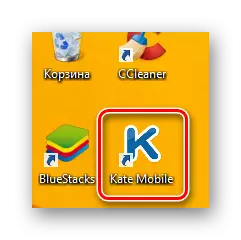
Vous connaissez maintenant le moyen facile d'installer Kate Mobile sous Windows et peut utiliser cette application même sur votre PC à domicile.
